Specificarea câmpurilor de carte
Privind la o carte deschisă, nu percepem elementele sale individuale, ci întregul sistem al unei inversări ca întreg. Fiecare câmp sau bandă nu există de la sine, ci reprezintă elemente separate, dar inextricabil legate de un singur întreg. Întoarcerea ca un întreg este o singură compoziție, percepută de ochi. Trupa nu există pe cont propriu, singură fără cealaltă. Dar două benzi nu există în mod abstract, fără o suprafață care le poartă - pagini. Dreptunghiurile barelor sunt în legătură cu dreptunghiul cărții deschise. Benzile sunt încadrate de un cadru de câmpuri. În consecință, dreptunghiul hârtiei pe care este strâns setul de benzi nu este doar un purtător abstract al impresiei, ci un element organic legat.
La calcularea câmpurilor cărții conform regulilor de proporții armonice, am dat material pe site-ul nostru. În script-ul, Michael Ivanyushin HarmonyLayout folosit „regula Milhzaka“ bibliotecar german, care a studiat un număr de titluri clasice și a stabilit materialul de pe această anumită proporție. Acum vom continua subiectul și vă vom prezenta un scenariu cu alte abordări clasice pentru a determina proporțiile elementelor trupei. (Va fi bine dacă sunteți familiarizat cu lucrarea imprimantei suedeză Markus Garde "Sistemul de aspect al rețelei" înainte de aceasta.)
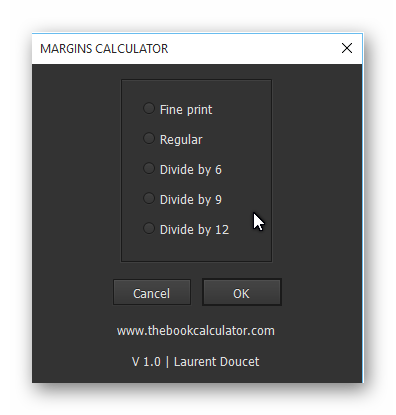
Caseta de dialog Script
Instalarea scriptului nu se deosebește de instalarea altor scripturi Individually - folderul cu scriptul despachetat trebuie plasat în folderul panoului script-urilor de utilizator Scripts. În plus față de script-ul din arhiva descărcată, veți găsi un fișier PDF cu manualul pentru el. În același loc, se obțin capturi de ecran ale transformărilor efectuate prin diferitele metode. De exemplu, rezultatul calculului "Divide by 9" arata astfel:
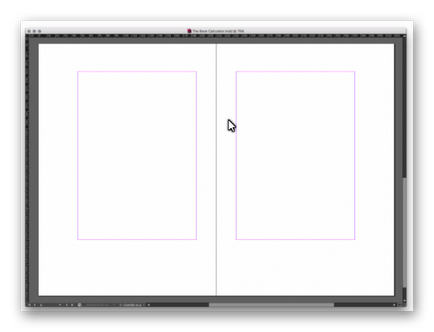
Apropo, puteți calcula câmpurile de pe pagina de Internet "Calculatorul de cărți" și nu numai pentru cărți, ci și pentru broșuri.
Descărcați script Margins Calculator (zip)
Să ne amintim cum sunt definite câmpurile în Indiesign. Pentru aceasta mergem la meniul Layout-> Margins and Columns
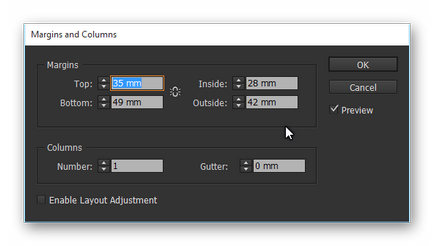
„Nu este o modalitate foarte bună - pentru a seta câmpurile“ - spune colegii noștri străini de la Bookraft Solutions (www.Id-Extras.com) - «Lățimea! Vreau să configurez direct lățimea cadrului de text. În designul unei cărți, de exemplu, lățimea unui cadru de text este deosebit de importantă, deoarece determină lungimea de bază a unui șir de text. Designerul specifică dimensiunea exactă a textului din carte. Deoarece InDesign ne conduce să introducă un câmp ca distanța de la marginea paginii, în cazul în care avem o anumită lățime a cadrului de text, înseamnă scăderea a spus lățimea de lățimea paginii (poate necesita unități de conversie), împărțit la 2, și în plus orice ajustări (în cazul dacă câmpurile nu trebuie să fie egale). Acest lucru, desigur, nu este sfârșitul lumii, dar cu totul enervant ".
Și mai departe: „Grila de bază: dacă utilizați o grilă de bază, poate fi foarte dificil să se calculeze mărimea câmpurilor inferioare și superioare, astfel încât înălțimea cadrului de text este un multiplu al liniei de bază pentru text! (Acest lucru este important, dacă doriți să programați cu ușurință aliniat cu linia de bază a ultimului rând de text pe pagina. Dacă documentul are note de subsol, este prea mult, în caz contrar partea de jos a notelor de subsol nu vor fi aliniate cu ultima linie de text pe pagina opusă !).
Pentru a rezolva aceste probleme, a fost dezvoltat scriptul Margini Snap to Text Frame. care prin poziția și dimensiunea cadrului construiește câmpuri.
- Desenați un cadru text cu lățimea dorită, întotdeauna pe prima pagină a documentului sau pe orice pagină dreaptă a dispersiei. Afișați poziția vizuală pe pagină. Porniți grila de cartografiere a liniei de bază și se leagă la ea (Vizualizare> Grile si Ghiduri> Ajustare la Guides), apoi trageți marginea inferioară a cadrului de text, astfel încât să coincidă cu linia de bază.
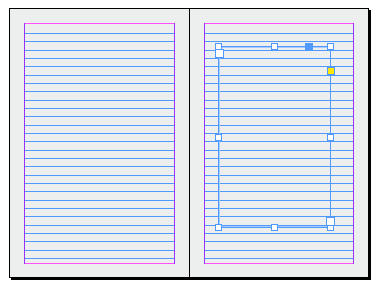
2. Rulați scriptul
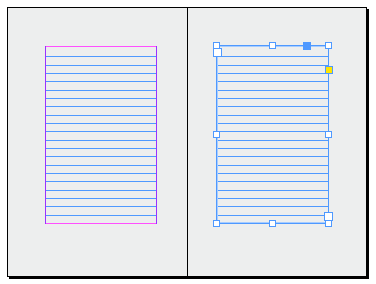
Scenariul Snap Margins to Text Frame va schimba câmpurile tuturor paginilor din document, inclusiv paginile principale, astfel încât acestea să se potrivească cu cadrul de text selectat.
Scriptul poate fi folosit pentru a schimba câmpurile și într-o singură lucrare. Însă, înainte de a rula scriptul în caseta de dialog Margini și coloane, trebuie să activați opțiunea Enable Adjustment Layout (din partea de jos a ferestrei de dialog). De exemplu, puteți ridica tot textul în tot documentul.
Descărcați margini Snap de scriere în textură (Zip)
Am descris două abordări pentru calcularea parametrilor paginii și care dintre acestea ar trebui să le utilizați - determinați pentru dvs.